需要更詳細的資料可參考:
赫彩電腦設計學院(http://www.appedu.com.tw/)
商業視覺平面設計課程 (link from here)
為了不讓上完一次課就把東西都還給老師,我決定把每次上課的內容都紀錄下來,並且作成教學檔,不僅提醒自己,也可以與大家分享。因此,在往後,我會不定時的分享我的上課筆記囉!
本次主題:插畫
目的:利用Illustrator製作立方體、球體,方便在繪畫時有參考的物件
說明:
還記得小學美術課,老師會叫我們素描某些物體。而為了可以真實的描繪物體,光的來源、陰影等就變的很重要!我們得費盡苦心的尋找樣本,好讓自己有參考的東西描繪。但現在可以利用Illustrator直接繪製立方體、球體,還可以調整光的來源、透視度等,大大減輕了我們尋找樣本的時間,也方便在繪畫時有參考的物件
本篇先與大家分享「如何繪製一正方體」
畫正方體
步驟:
1. 劃一正方形:選取「矩形工具」
於右方顏色面板上,選擇一顏色填背景色,並將筆畫線條設為無色。
3. 將正方形變成立方體:選擇效果 >> 3D >> 突出與斜角
這邊,你可以點選「突出深度」調整你想要正方體的厚度;「透視」可以調整我們看物體的遠近程度。所謂透視程度,就好像我們在看一條道路時,看到遠方時,道路是會變窄的一樣。現在,看到正方體了吧!如果想要調整光源可以點選「更多選項」,之後下方跳出的小球體上的白點就是光的來源囉!
5. 如果完成之後,還想再做調整。可以點選右邊「外觀」面板上的「3D突出與斜角」做調整。
就是著麼簡單,與大家分享囉!下篇再與大家分享「如何畫球體」



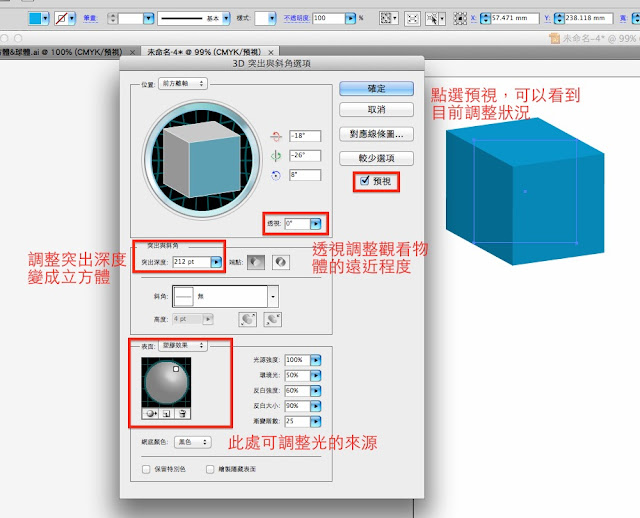

留言
張貼留言